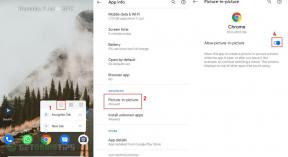إصلاح: وحدات تحكم Xbox اللاسلكية الجديدة لا تعمل على ألعاب Steam
استكشاف أخطاء وحدة التحكم وإصلاحها دليل استكشاف الأخطاء وإصلاحها / / August 04, 2021
الإعلانات
يبدو أن المزيد والمزيد من الأخطاء أو الأخطاء تظهر حرفيًا لمستخدمي وحدة التحكم Xbox Series X | S. وفي الوقت نفسه ، فإن بعض مستخدمي وحدة التحكم اللاسلكية Xbox المؤسفة على بخار العميل (الكمبيوتر الشخصي) يواجه مشكلات في طريقة اللعب. تحدث هذه المشكلة بالذات لمستخدمي وحدة التحكم اللاسلكية Xbox الجديدة فقط على نظام التشغيل Windows 10 الخاص بهم. الآن ، إذا كنت تواجه نفس المشكلة أيضًا ، فراجع هذا الدليل السهل لإصلاح: وحدات التحكم اللاسلكية الجديدة من Xbox لا تعمل على ألعاب Steam.
وفقًا للاعبي Steam المتأثرين ، لن يتمكنوا من الحصول على وحدة تحكم Xbox اللاسلكية الجديدة الخاصة بهم للعمل مع العديد من الألعاب على منصة Steam في Windows 10. إن تحديث برامج التشغيل ، وإعادة تثبيت برامج التشغيل ، واستخدام منفذ USB آخر لوحدة التحكم ، وما إلى ذلك ، ليس مفيدًا لمعظم المستخدمين. لحسن الحظ ، يدرك فريق Microsoft بالفعل هذه المشكلة ويعملون على حلها. وفي الوقت نفسه ، ذكرت Microsoft طريقة سهلة لحل هذه المشكلة مؤقتًا حتى يدفع المطورون أي إصلاح.

إصلاح: وحدات تحكم Xbox اللاسلكية الجديدة لا تعمل على ألعاب Steam
للتذكر ، بالنسبة لأولئك الذين لا يستخدمون الإصدار التجريبي من عميل Steam على أجهزة الكمبيوتر الخاصة بهم ، فهذه فرصة رائعة لتذوقها. حسنًا ، ذكر فريق Microsoft أن هناك إصلاحًا مضمنًا في الإصدار التجريبي من عميل Steam لهذه المشكلة.
الإعلانات
هذا يعني أنه يمكنك المشاركة في البرنامج التجريبي والبدء في استخدام عميل Steam على جهاز الكمبيوتر الخاص بك. ضع في اعتبارك أنك ستحتاج إما إلى تنزيل أو تحديث عميل Steam الحالي لديك إلى الإصدار التجريبي.
كيف تشارك في Steam Client Beta؟
1. قم بتشغيل عميل Steam على جهاز الكمبيوتر الخاص بك.

2. انقر فوق علامة التبويب "Steam" من الزاوية اليسرى العلوية من النافذة.
3. بعد ذلك ، انقر فوق قائمة "الإعدادات". ["التفضيلات" في نظام التشغيل Mac]
4. انتقل إلى علامة التبويب "الحساب" ضمن قسم "المشاركة التجريبية".
5. الآن ، انقر فوق الخيار "تغيير…"> حدد "تحديث Steam Beta" من القائمة المنسدلة> انقر فوق "موافق".
الإعلانات
6. أخيرًا ، اختر "إعادة تشغيل Steam" وأنت على ما يرام.
إذا كنت تستخدم "وضع الصورة الكبيرة" ، فقم بتنفيذ الخطوات التالية:
- انقر فوق "الإعدادات" من عميل Steam بعد اختيار Steam.
- انقر على "النظام"> ثم قم بتمكين مربع الاختيار "المشاركة في بيتا العميل".
- الآن ، اتبع المطالبة التي تظهر على الشاشة لإعادة تشغيل عميل Steam تمامًا.
- انت انتهيت.
هذا كل ما في الأمر يا رفاق. نفترض أن هذا الدليل كان مفيدًا لك. لا تتردد في السؤال في التعليق أدناه لمزيد من الاستفسارات.
الإعلانات
يحب Subodh كتابة المحتوى سواء كان متعلقًا بالتكنولوجيا أو غير ذلك. بعد الكتابة على مدونة التكنولوجيا لمدة عام ، أصبح شغوفًا بها. يحب اللعب والاستماع إلى الموسيقى. بصرف النظر عن التدوين ، فهو يسبب الإدمان على أجهزة كمبيوتر الألعاب وتسريبات الهواتف الذكية.